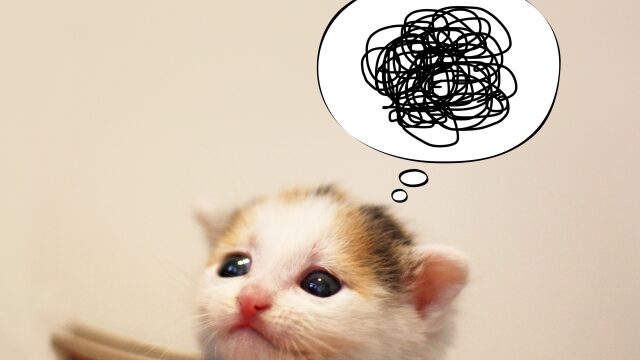こんにちは。とまりです。
WordPressでブログを作成し始めると、
固定ページ
を作成&設定する機会が出てくるかと思います。
そして、
固定ページを作成公開したのに表示されない
ととまどう方も多くいらっしゃるのではないかと思います。
今回は
固定ページが表示されない2つの要因と対処法
について書いてみたいと思います。
固定ページは通常の投稿とは違う
固定ページについて、簡単に書きますね。
WordPressの固定ページと言うのは、通常の投稿とは違って
単体で完結できるページ
のことを言います。
例えば、
会社情報、サイトマップ、お問い合わせフォーム
などがそれにあたります。
1.固定ページは公開しただけでは投稿されない
表示されない1つめの要因が、
固定ページで作成したページは、
公開しただけでは投稿一覧には表示されない
ことです。
これは固定ページが通常の投稿記事と異なる一番の特徴になります。
通常の記事投稿のように、
記事作成→公開
をしても、投稿はされないのです。
下記、例としてあげておきますね。
①固定ページで記事を作成して公開
↓
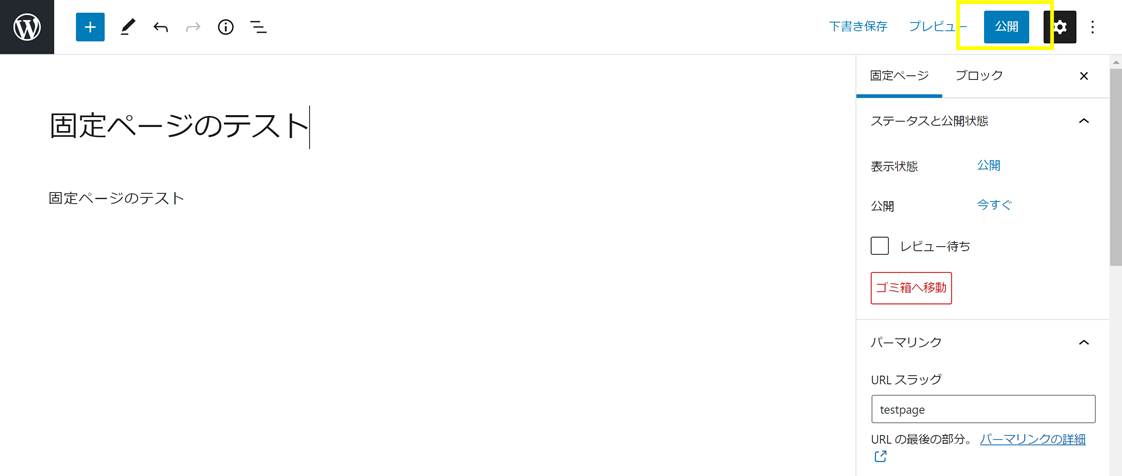
②トップページを見てみましょう。
公開したはずなのに、記事は更新されていません。
↓
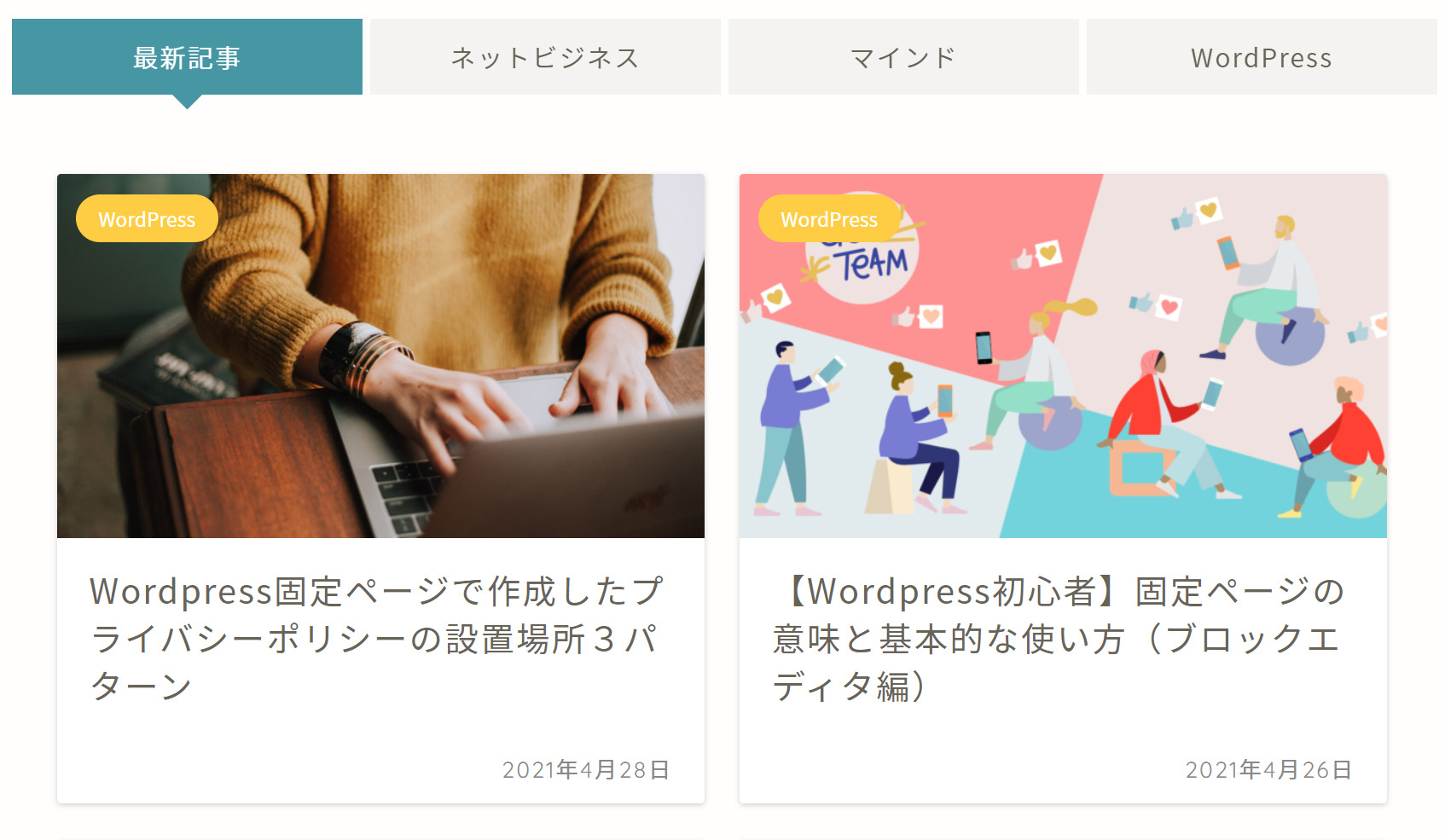
固定ページは、
メニューバーなど表示させたい場所に自分で表示させる必要があります。
2.固定ページの表示先が未設定である
固定ページが表示されない2つめの要因は、
固定ページの表示先が未設定であること
です。
固定ページで作成したページは、
通常の記事投稿とは異なり、投稿一覧には表示されません。
メニューバーなどに自分で表示させる必要があります。
例として今回は
固定ページをブローバルメニューに表示させる方法
をお伝えしたいと思います。
グローバルメニューというのは、
トップページの上部、このブログでいうと下記になります。
↓
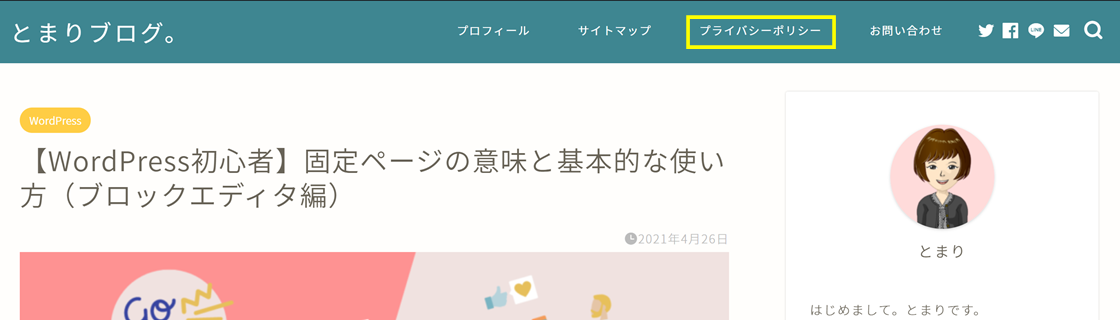
表示方法はとても簡単です!
①管理画面(ダッシュボード)→外観→メニューを選択します。
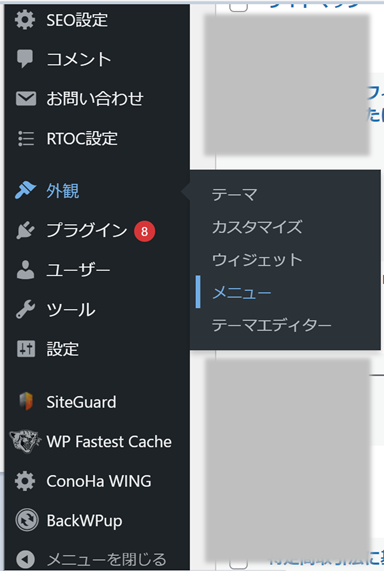
②「メニュー項目を追加」で、メニューに追加させたい項目をクリックします。
クリックした項目が「メニュー構造」に移動するので、
「メニューを保存」すれば完了です。
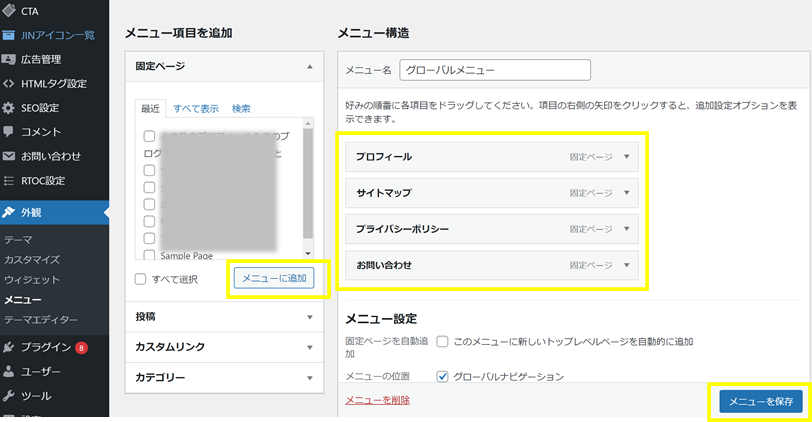
トップページに戻ってみてください。
グローバルメニューに固定ページが表示されているはずです。
作成した固定ページが表示されなくても慌てずに:まとめ
作成した固定ページが表示されない要因は主に2つあります。
- 固定ページは公開しただけでは投稿されない
- 固定ページの表示先が未設定である
ことです。
固定ページを公開した上で、適切な場所に表示させましょう。
グローバルメニューや、サイドバーなど、
それぞれの内容に合わせて効果的に表示させてくださいね。
固定ページについて、詳しく書いています。
こちらも合わせてご覧ください。